Hoje, um de meus clientes me disse que as unidades de rede mapeadas não estão disponíveis em seu PC com Windows 10. Depois de analisar o problema, tentei remapear a pasta compartilhada para uma letra de unidade, mas descobri que a letra de unidade que eu estava usando antes para o mapeamento não estava disponível. Se você tiver um problema semelhante, continue lendo abaixo para corrigi-lo.
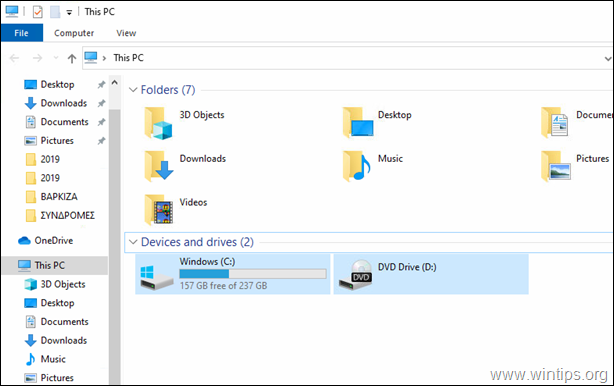
Este tutorial contém instruções para resolver o seguinte problema no Windows 10: Nenhuma unidade de rede no Windows 10 - unidades de rede mapeadas não exibidas.
Como consertar: unidades mapeadas em rede não estão disponíveis no sistema operacional Windows 10 ou Windows 7.
Sugestão: Antes de continuar, prossiga e instale todas as atualizações do Windows 10 disponíveis e veja se o problema persiste.
1. Aberto Editor de registro. Fazer isso:
1. Pressione simultaneamente o Ganhar
+ R para abrir a caixa de comando de execução.
2. Modelo regedit e pressione Entrar para abrir o Editor do Registro.

2. Navegue até esta chave no painel esquerdo:
- HKEY_LOCAL_MACHINE \ SOFTWARE \ Microsoft \ Windows \ CurrentVersion \ Policies \ System
3. No painel direito, clique com o botão direito em um espaço vazio e escolha Novo> DWORD (valor de 32 bits).
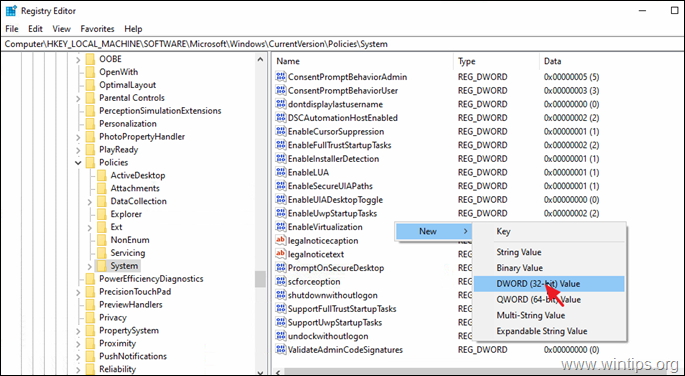
4. Nomeie o novo valor: EnableLinkedConnections
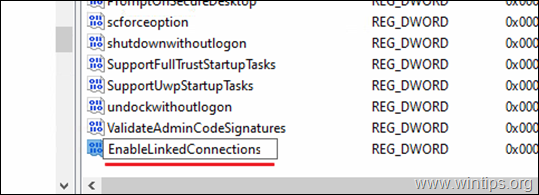
5. Clique duas vezes no EnableLinkedConnections valor, altere os dados do valor para 1 e clique OK.
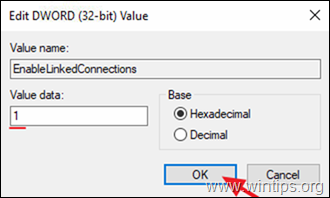
6. Feche o editor de registro e reiniciar o computador.
7. Após a reinicialização, todas as unidades de rede mapeadas estarão disponíveis novamente.
É isso! Deixe-me saber se este guia o ajudou, deixando um comentário sobre sua experiência. Por favor, curta e compartilhe este guia para ajudar outras pessoas.